El horario de verano termina en los EE. UU. a las 2 a. m. del domingo 6 de noviembre, cuando aquellos que observan el ritual del calendario «regresarán» al horario estándar. Esto significa que las áreas que siguen la práctica “ganarán” una hora adicional ese día, así como una hora adicional de luz del día cada día a medida que se acerca el invierno.
El horario de verano se practica en la mayor parte de Europa, la mayor parte de América del Norte y partes de Asia, América del Sur y Oceanía. Para las regiones que observan el horario de verano, implica cambiar los relojes una hora durante los meses más cálidos de verano y otoño para que las personas tengan más horas de luz. Los relojes están configurados para «avanzar» en la primavera para restablecer el horario de verano y «retroceder» en el otoño una hora para restablecer el horario estándar.
Mucha gente está acostumbrada a que una serie de dispositivos electrónicos se actualicen automáticamente a las 2 am y no tengan que hacer nada. Sin embargo, los productos como las computadoras Windows y Mac pueden tener algunos contratiempos al intentar ajustarse a la hora estándar.
Si encuentra que tiene problemas con la actualización automática de su computadora a la hora estándar, considere algunas de estas correcciones.
Windows: Corrija su zona horaria en Configuración
Una opción simple para intentar corregir una computadora con Windows que no se actualiza automáticamente es ajustar su hora para asegurarse de que su PC esté configurada en la zona horaria correcta. Si cambió su zona horaria manualmente mientras viajaba, por ejemplo, podría haber desactivado accidentalmente la actualización automática para la función de horario de verano. Afortunadamente, hay varias soluciones que puedes probar. Este, el método más simple, requiere que revises tu Configuración.
Cabe señalar que la captura de pantalla a continuación es para Windows 10, pero existe un menú casi idéntico en Windows 11 en Hora e idioma en el Ajustes aplicación Alternativamente, puede acceder a este menú haciendo clic con el botón derecho en la hora que se muestra en la parte inferior derecha de la barra de tareas. Desde allí, simplemente haga clic en Ajustar fecha y hora.
- Seleccione ventanas + yo Esto traerá a colación el Ajustes ventana. Luego haga clic Hora e idioma > Fecha y hora.
- A partir de aquí, si el Ajuste para el horario de verano automáticamente función está atenuada, deberá cambiar la zona horaria.
- Desactivar el Establecer zona horaria automáticamente opción para abrir el Zona horaria menú desplegable para editar.
- Seleccione su zona horaria adecuada.
- Entonces deberías ver el Ajuste para el horario de verano automáticamente opción activada.
- Además, asegúrese de Establecer zona horaria automáticamente y Establecer hora automáticamente se activan de nuevo.
Windows: Corrija su zona horaria en el Panel de control
Esta solución de zona horaria también es bastante simple, pero solo requiere un poco de investigación en el reloj interno de su dispositivo. Requiere que vaya a través de su Panel de control.

- Seleccione Windows + R.
- Escribe Control y presiona Ingresar. Esto abrirá su computadora Panel de control.
- Seleccione Reloj y región > Fecha y hora. Esto abrirá el Configuración de fecha y hora.
- Selecciona el Cambiar zona horaria botón.
- Esto abrirá una nueva ventana emergente, desde la cual puede seleccionar su zona horaria adecuada en el menú desplegable.
- Selecciona el Ajustar automáticamente el reloj para el horario de verano opción de casilla de verificación debajo del menú desplegable desplegable.
- Seleccione OK para guardar los cambios.
Windows: sincronizar con la hora de Internet
Si su problema de actualización automática no es tan simple como corregir la zona horaria en la computadora, puede encontrar alguna ayuda al intentar hacer coincidir su computadora con la hora de Internet. Las dos formas de hacerlo son mediante la sincronización con el servidor de tiempo de Windows o el servidor de tiempo NIST.
Estos servidores funcionan como cronometradores generales, el primero le permite sincronizar la hora de su computadora con la hora de las computadoras vecinas en la web, y el segundo es un servidor público de tiempo en Colorado que usa relojes atómicos para proporcionar la hora precisa para ubicaciones en todo el mundo. , según NewsTechToday.
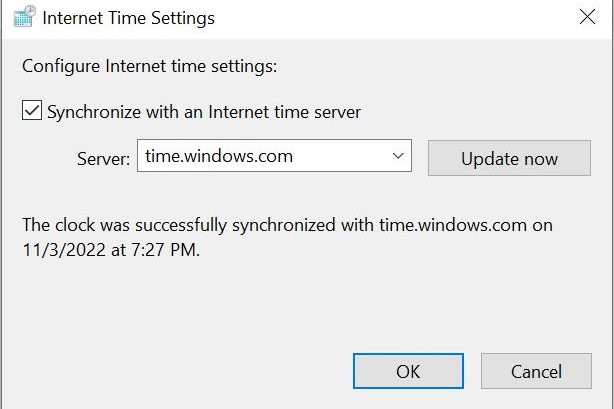
- Seleccione Windows + R.
- Escribe Control y presiona Ingresar. Esto abrirá su computadora Panel de control.
- Seleccione Reloj y región > Fecha y hora. los Configuración de fecha y hora aparecerá una ventana emergente.
- Selecciona el Hora de Internet pestaña > y el Cambiar ajustes opción.
- Selecciona el Sincronizar con un servidor horario de Internet casilla de verificación y seleccione la opción servidor time.windows.com del menú desplegable.
- Seleccione Actualizar ahora.
- Seleccione OK después de que se complete la sincronización.
- Si el Horario de verano la función aún está atenuada en Configuración, pruebe la segunda opción seleccionando tiempo.nist.gov en el Servidor menú desplegable y actualice el Ajustes otra vez.
Mac: Corrección para macOS High Sierra o posterior
Las computadoras Mac más nuevas tienen mecanismos más sencillos para actualizaciones automáticas para el horario de verano. Sin embargo, si tiene algún problema, Apple tiene algunos pasos que puede seguir para solucionar los problemas. Tenga en cuenta que esta solución es para Mac que ejecutan macOS High Sierra para más adelante. Hay una solución para las Mac más antiguas a continuación.

- Asegúrate de que tu Mac esté conectada a Internet.
- Seleccione Menú Apple > Preferencias del sistema > Fecha y hora.
- Si ves un mensaje que dice la información actualizada de la zona horaria está disponiblereinicia tu Mac.
- Si no aparece ese mensaje, sal Preferencias del Sistema, espere varios minutos y abra Fecha y hora otra vez.
- Debería ver un mensaje de actualización de la zona horaria en la parte inferior de la Configuración de zona horaria en Fecha y hora preferencias Desde aquí, debe reiniciar su Mac para obtener la actualización.
Mac: Corrección para versiones anteriores de macOS
Si tiene una Mac más antigua, es probable que su mejor opción actualice la computadora manualmente.
- Seleccione Menú Apple > Preferencias del sistema > Fecha y hora.
- En el Configuración de zona horariadeseleccionar Establecer la zona horaria automáticamente usando la ubicación actualluego elija la zona horaria deseada.
- Dependiendo de la versión del sistema, es posible que deba seleccionar la opción de bloqueo para guardar esta configuración y establecer los cambios.
Recomendaciones de los editores
